Kung gagamitin mo ang pinakabagong bersyon ng Windows 11, maaaring napansin mo na ang icon ng widget sa iyong taskbar ay pinalitan ng icon ng panahon. Gayunpaman, may mga reklamo tungkol sa widget ng panahon na ito sa taskbar na nawawala, at ang mga user ay hindi na maidagdag muli ang mga ito. At kung isa ka sa mga user na iyon, nasa tamang lugar ka.
Ang mga widget sa Windows 11 ay nakakatulong upang manatiling may kaalaman sa isang sulyap, at ang pagkawala ng ilan sa mga ito ay maaaring talagang nakakabigo. Sa artikulong ito, ipapakita namin sa iyo ang tatlong paraan upang maibalik ang widget ng panahon sa Windows 11 taskbar. Dagdag pa, kung gumagamit ka ng mas lumang bersyon ng Windows, mayroon ding paraan para paganahin mo ang widget ng panahon sa iyong taskbar.
Magsimula tayo sa unang paraan, na i-on ang toggle para sa mga widget sa loob ng Settings app sa Windows.
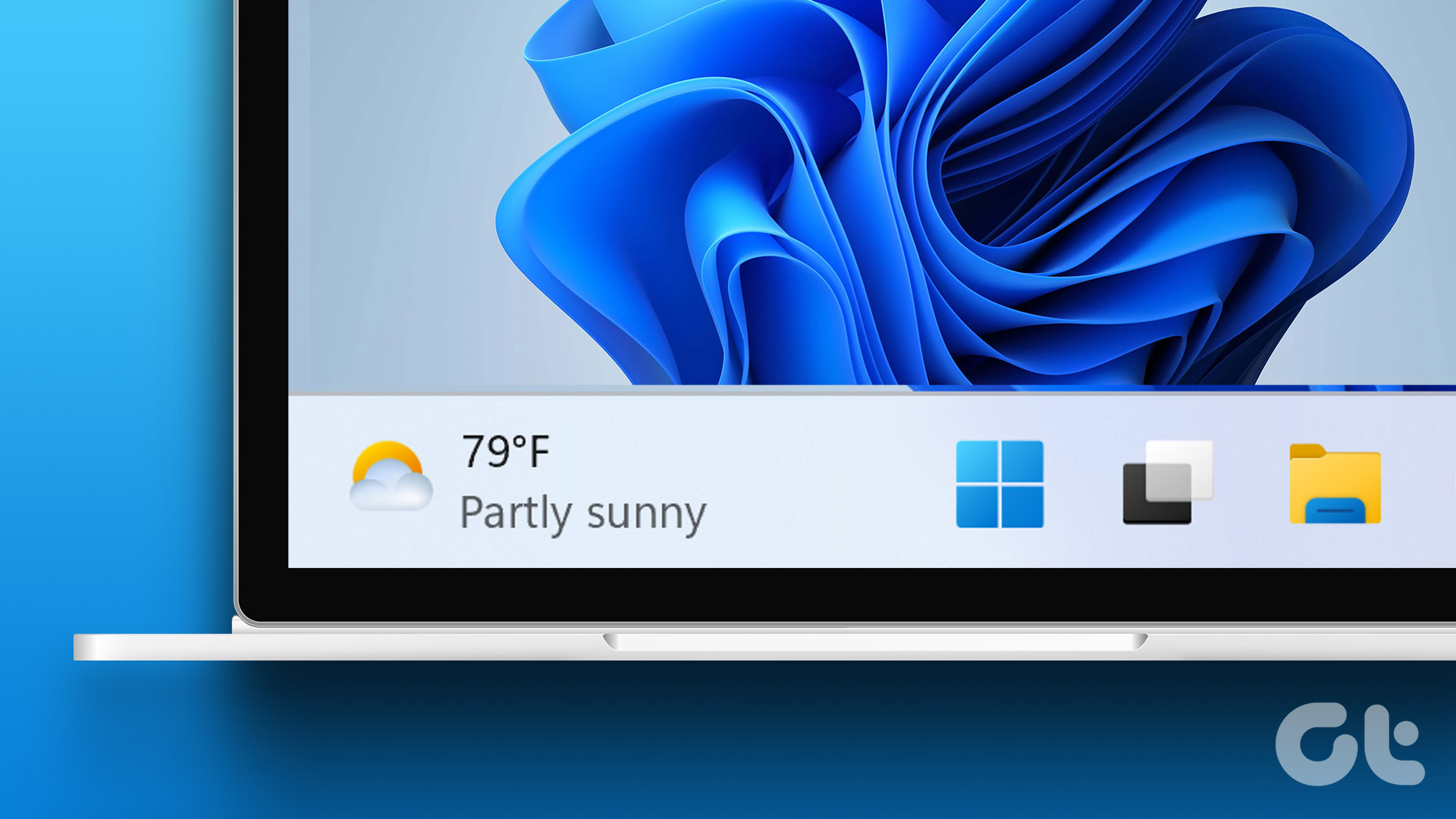
Ang Ang default na icon ng widget sa pinakabagong bersyon ng taskbar ng Windows 11 ay ang icon ng panahon. Samakatuwid, hangga’t pinagana mo ang mga widget, dapat mong makita ang icon ng panahon sa taskbar. Narito kung paano paganahin ang mga widget.
Hakbang 1: Buksan ang Settings app sa Windows.
Hakbang 2: Mag-click sa Personalization sa sidebar.
Hakbang 3: Ngayon, mag-click sa Taskbar mula sa listahan ng mga pagpipilian.

Hakbang 4: I-on ang toggle para sa Mga Widget.
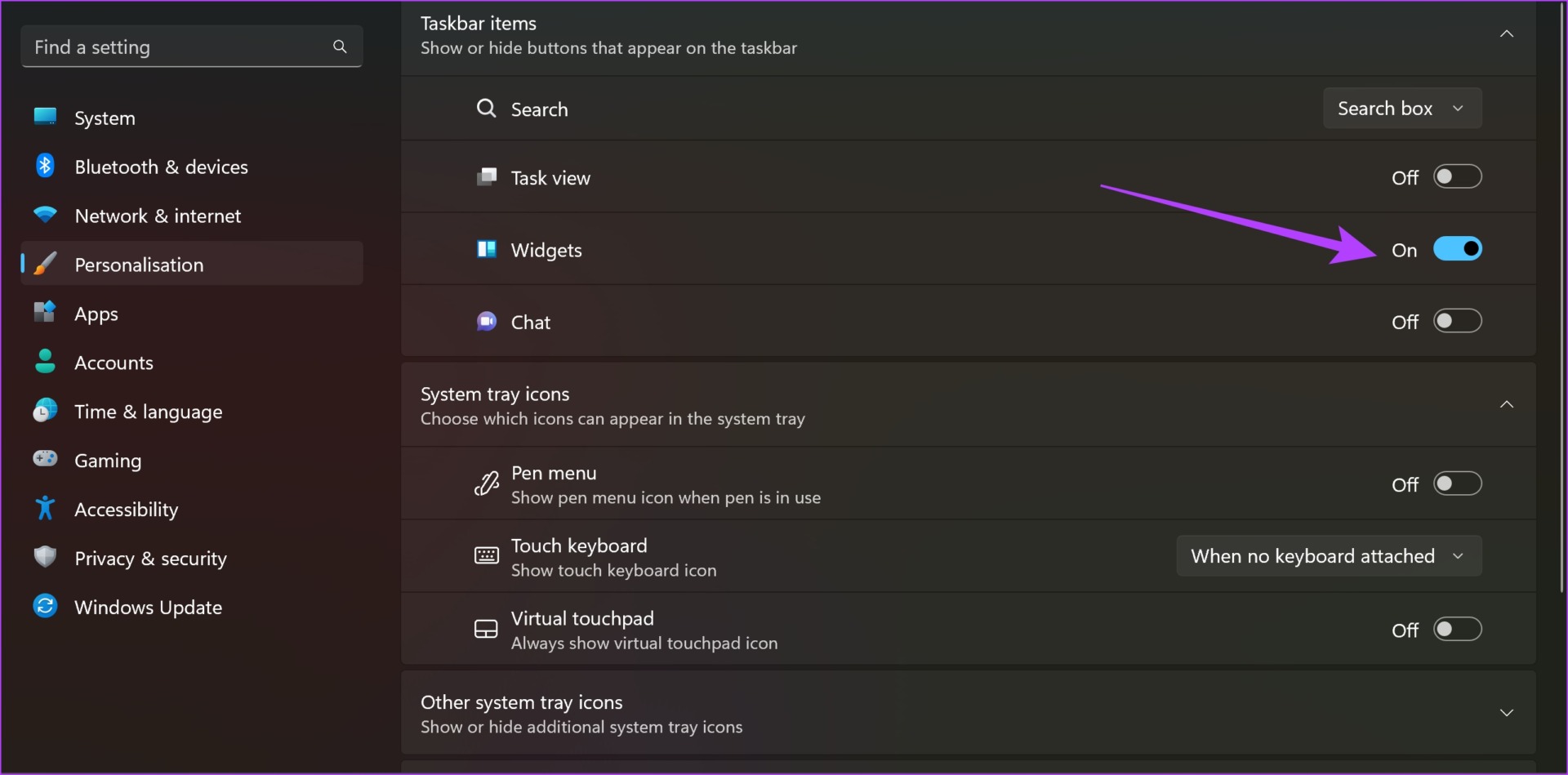
Sa sandaling gawin mo ito, makikita mo ang widget ng panahon sa taskbar. Gayunpaman, kung nahaharap ka sa anumang mga isyu, maaaring kailanganin mong i-update ang Windows web experience pack sa Windows store.
2. I-update ang Windows Web Experience Pack
Ang Windows Web Experience Pack ay isang system application na responsable para sa mga widget na kunin at ipakita ang data sa iyo mula sa internet. Samakatuwid, kailangang gumana ang app upang lumabas ang widget ng panahon sa taskbar, at higit pa rito, kinakailangan din na magpatakbo ka sa isang na-update na Windows Web Experience app.
Kaya, gamitin ang link sa ibaba upang bisitahin at i-update ang app mula sa Microsoft Store. Gayunpaman, kung na-update na ito, hindi ka makakakita ng opsyon na gawin ito. Kaya, huwag mag-alala.
I-update ang Windows Web Experience Pack
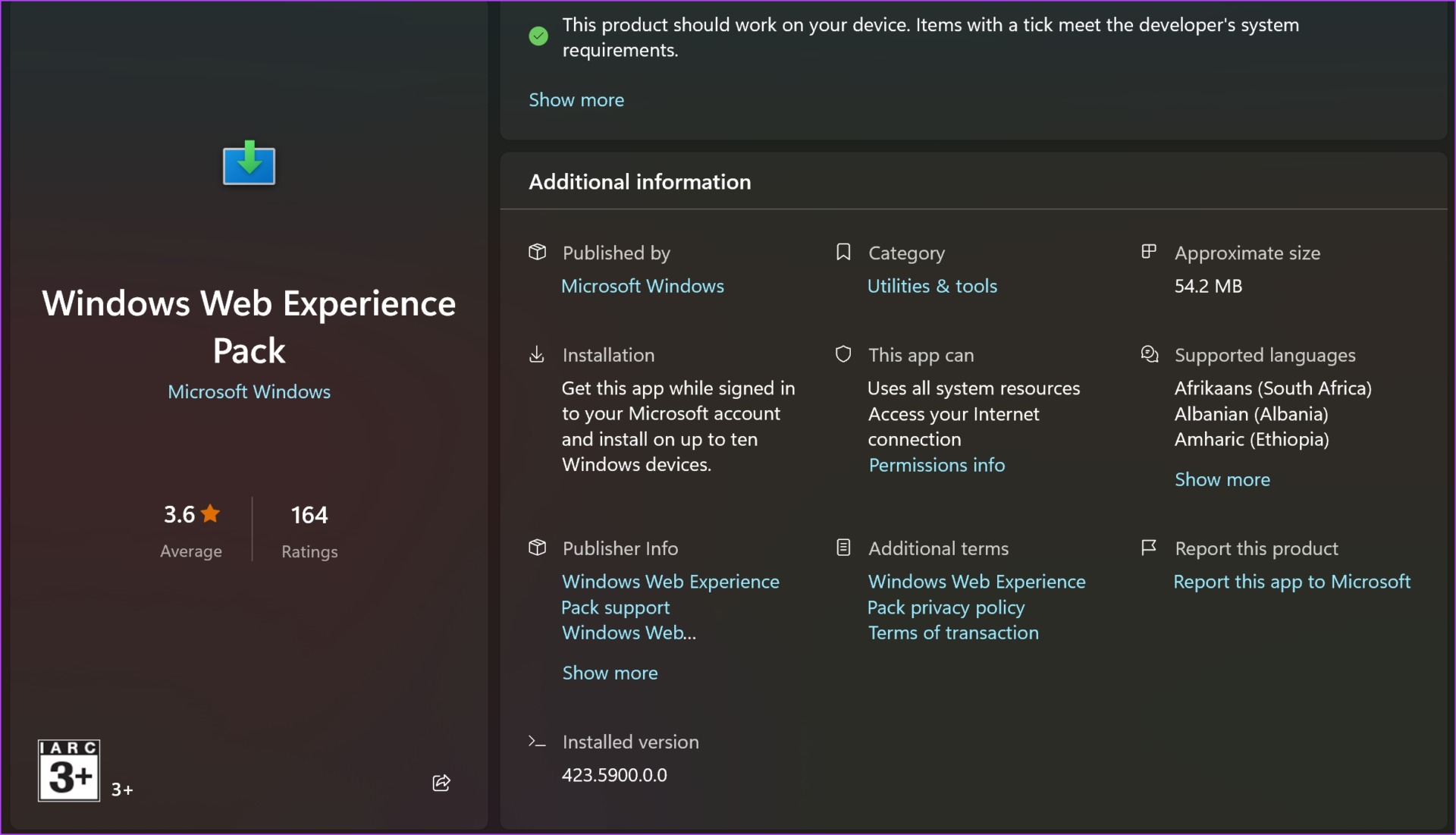
Kung hindi rin ito gagana, maaari mong subukang gumamit ng third-party na widget ng panahon sa Windows.
3. Gumamit ng Mga Widget ng Panahon ng Third-Party
Naiintindihan namin na ang widget ng panahon sa Windows ay mahalaga at nakakadismaya kung hindi mo ma-enable ang pareho. Ngunit mayroon kang isang alternatibo-maaari kang mag-install ng isang third-party na widget ng panahon sa Windows. Higit pa rito, ito rin ay isang mahusay na paraan upang gamitin ang widget ng panahon sa isang mas lumang bersyon din ng Windows. Narito kung paano ito gawin.
Gagamitin namin ang Weather Bar, isang open-source na application na nagdaragdag ng widget ng panahon sa iyong Windows 11 home screen. Sumunod.
Hakbang 1: Buksan ang opisyal na pahina ng pag-download para sa Weather Bar.
Buksan ang Pahina sa Pag-download ng Weather Bar
Hakbang 2: Mag-click sa button sa pag-download para sa Windows.
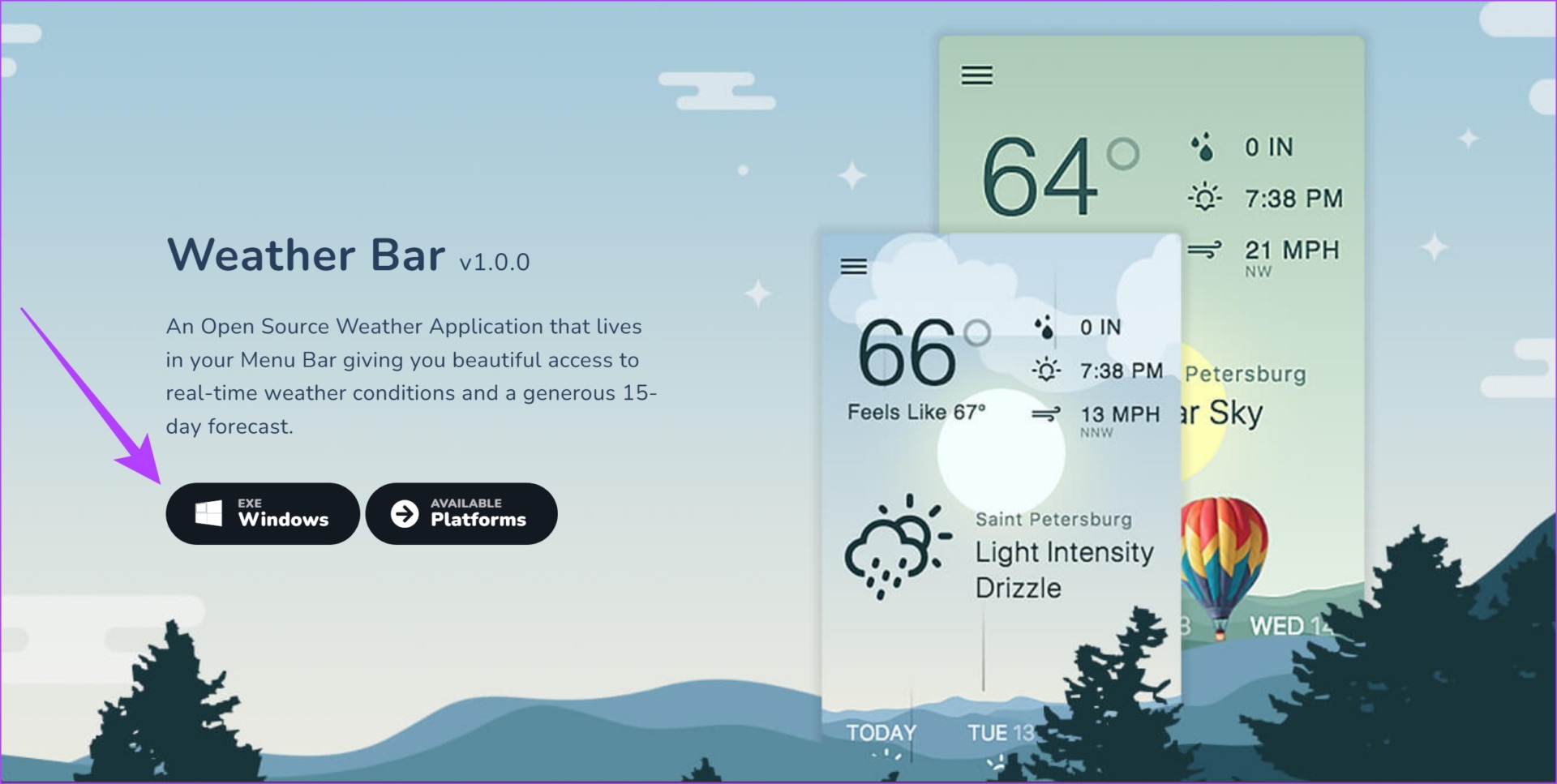
Hakbang 3: Ida-download ang isang set-up na file. Buksan ang na-download na.exe file.
Sa sandaling mabuksan mo ang na-download na file, mai-install ang Weather Bar at makikita mo ang lagay ng panahon sa pinalawak na mga opsyon sa taskbar.
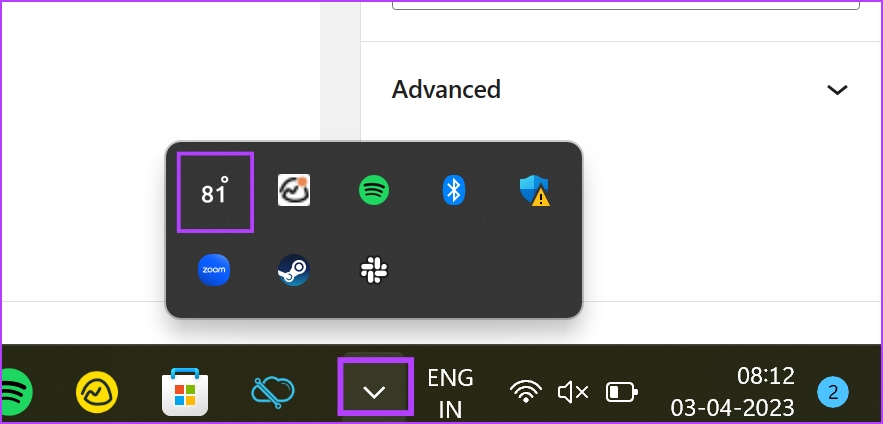
Maaari ka ring mag-click sa ang icon ng panahon upang palawakin at makahanap ng isang detalyadong widget ng panahon.
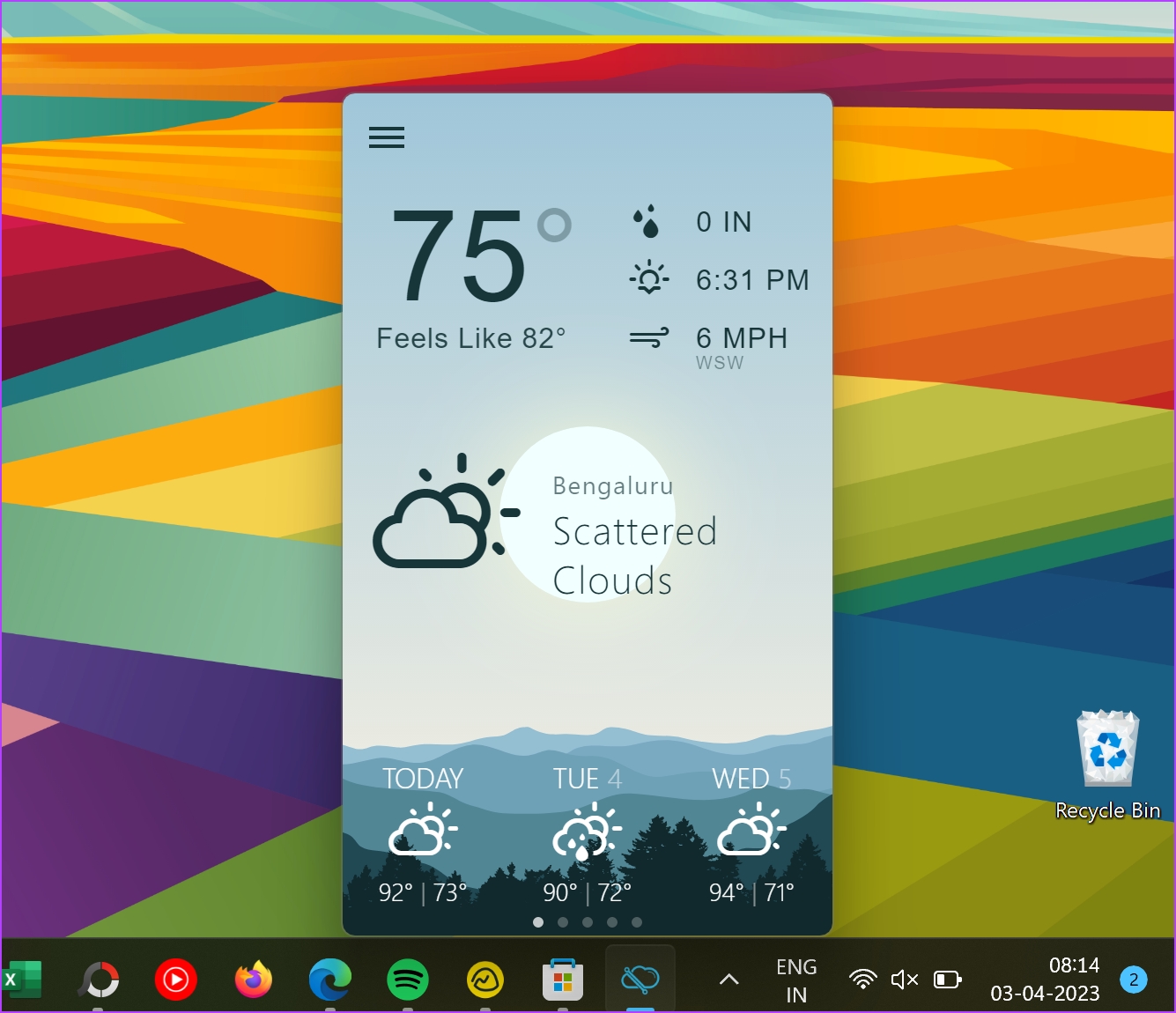
Ganyan mo magagawa idagdag ang widget ng panahon sa Taskbar sa Windows 11. Gayunpaman, kung mayroon ka pang mga katanungan, tingnan ang seksyong FAQ sa ibaba.
Mga FAQ sa Windows 11 Weather Widget
1. Naubos ba ng weather widget ang baterya sa Windows 11?
Hindi, ang weather widget ay hindi kilala na nakakaubos ng malaking halaga ng baterya sa Windows 11.
2. Maaari mo bang baguhin ang mga yunit ng panahon sa Windows 11?
Oo. Maaari kang mag-click sa widget ng Panahon > icon na tatlong tuldok > I-customize ang widget at pagkatapos ay baguhin ang mga unit ng display.
Tingnan ang Panahon sa Taskbar
Umaasa kaming nakatulong sa iyo ang artikulong ito na ipakita ang widget ng panahon sa kaliwang bahagi ng iyong taskbar. Gayunpaman, umaasa kaming magdagdag ng mga karagdagang tool ang Microsoft upang pamahalaan ang widget ng panahon sa taskbar. Ang ilan sa mga ito ay maaaring direktang baguhin ang mga unit ng panahon, pagbabago ng laki ng widget, o kahit na pagdaragdag ng opsyon na bumalik sa lumang icon ng widget sa halip na gamitin ang lagay ng panahon bilang icon ng widget.
